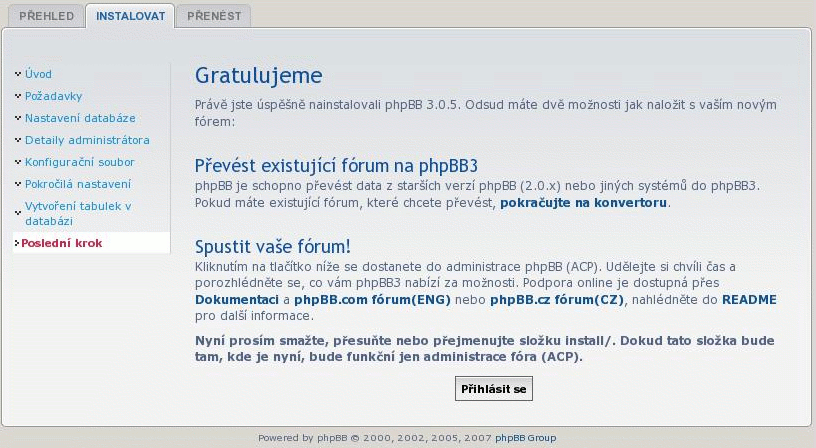phpBB
PhpBB je možné provozovat jako volně šiřitelný software založený na GNU/GPL licenci. Podporuje PHP a databáze MariaDB.
Oficiální stránky vývojářů projektu: https://www.phpbb.com. Česká verze projektu: https://www.phpbb.cz.
Oficiální stránky vývojářů projektu: https://www.phpbb.com. Česká verze projektu: https://www.phpbb.cz.
Příklad instalace phpBB ve verzi 3.0.5
Popisovaný postup je uveden pro čistou instalaci, bez dalších rozšíření a úprav konfigurace. Jiné verze mohou mít postup instalace odlišný a mohou také pracovat jinak.
Nastavení direktiv například pro mod rewrite lze ovlivnit v případě potřeby přes aktivovaný konfigurační soubor .htaccess na FTP.
Nastavení direktiv například pro mod rewrite lze ovlivnit v případě potřeby přes aktivovaný konfigurační soubor .htaccess na FTP.
- Stáhněte si instalační balíček PhpBB na adrese https://www.phpbb.com/downloads nebo https://www.phpbb.cz/stahnout na váš počítač.
- Pokud nemáte založenou žádnou databázi, přejděte do uživatelského rozhraní a založte novou databázi.
- Přihlaste se na FTP pomocí vašeho FTP klienta (např. FileZilla, WinSCP, Total Commander nebo jiného) a překopírujte rozbalený obsah instalačního balíčku do složky se jménem vaší domény nebo subdomény.
Adresáře s názvem domény nebo subdomén přes FTP klienta nezakládejte. Adresáře jsou založeny systémově, pokud existují shodné doménové záznamy v detailu domény na záložce "WWW+FTP" v uživatelském rozhraní.
-
V internetovém prohlížeči zadejte URL adresu s umístěním instalace PhpBB např. http://jmeno-vasi-domeny.cz. Zobrazí se tato obrazovka s průvodcem instalace, než budete pokračovat tlačítkem "Pokračovat na další krok" překlikněte na záložku "Přehled".
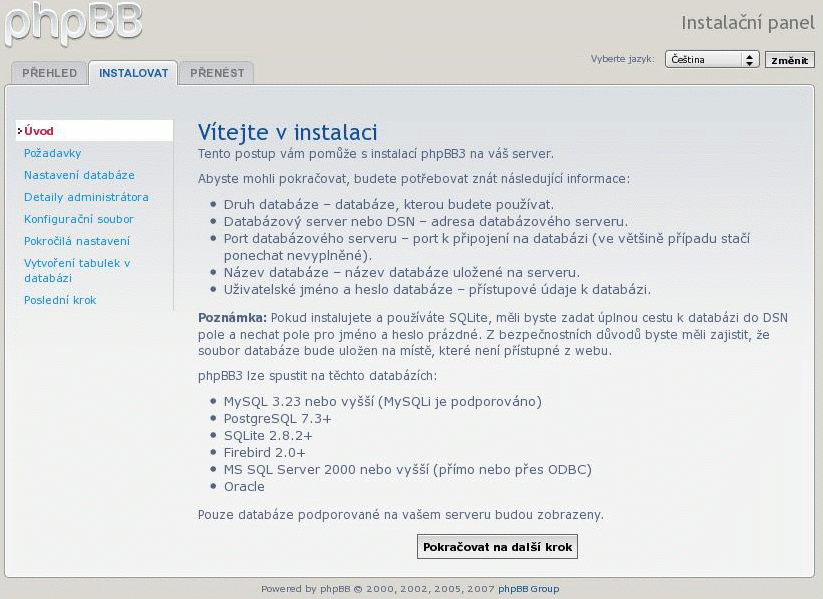
-
Na záložce "Přehled" nabízí vývojářů phpBB plnou podporu v níže uvedených případech. Z naší strany obecně není support pro aplikace třetích stran zajišťován.
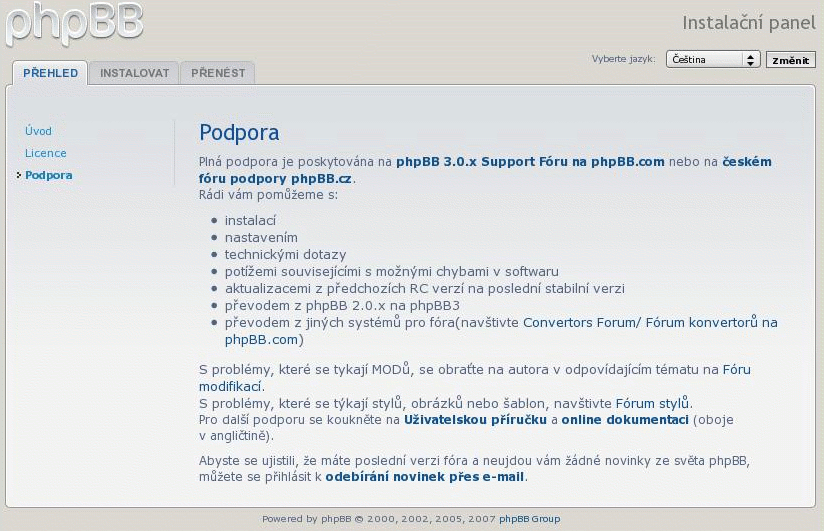
-
Vraťte se zpět na záložku "Instalovat" a po kliknutí na tlačítko "Pokračovat na další krok" ze vám zobrazí následující výčet podporovaných a před připravených nastavení serveru. Pokračujte přes tlačítko "začít instalaci".
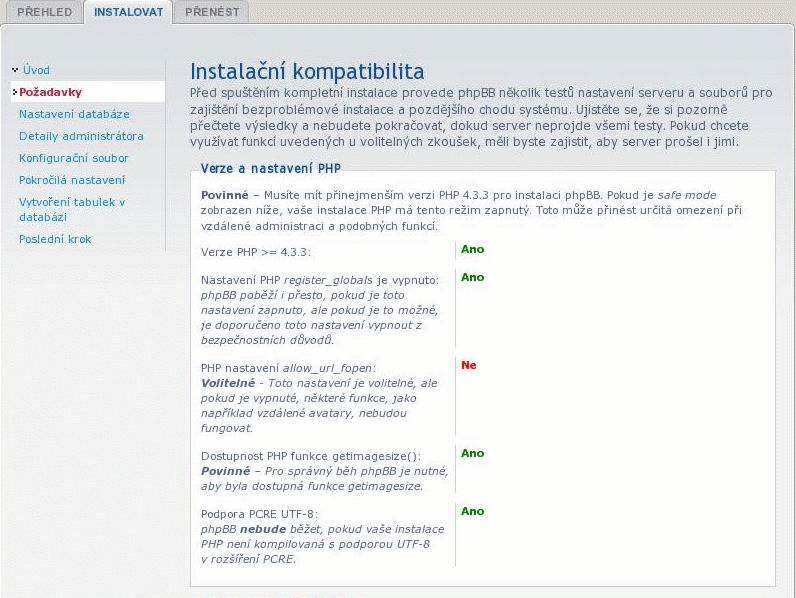 Nepovinná položka instalátoru allow_url_fopen je funkci, která je na našich serverech z bezpečnostních důvodu zakázána. Přestože je funkci možné na vlastní žádost a rizika povolit, zvažte v případě potřeby alternativní řešení přes CURL knihovnu.
Nepovinná položka instalátoru allow_url_fopen je funkci, která je na našich serverech z bezpečnostních důvodu zakázána. Přestože je funkci možné na vlastní žádost a rizika povolit, zvažte v případě potřeby alternativní řešení přes CURL knihovnu.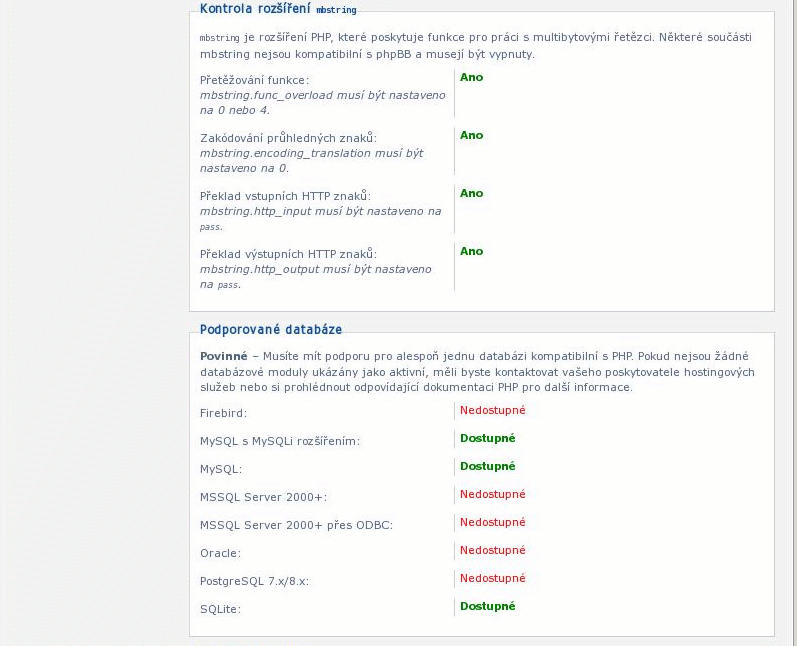
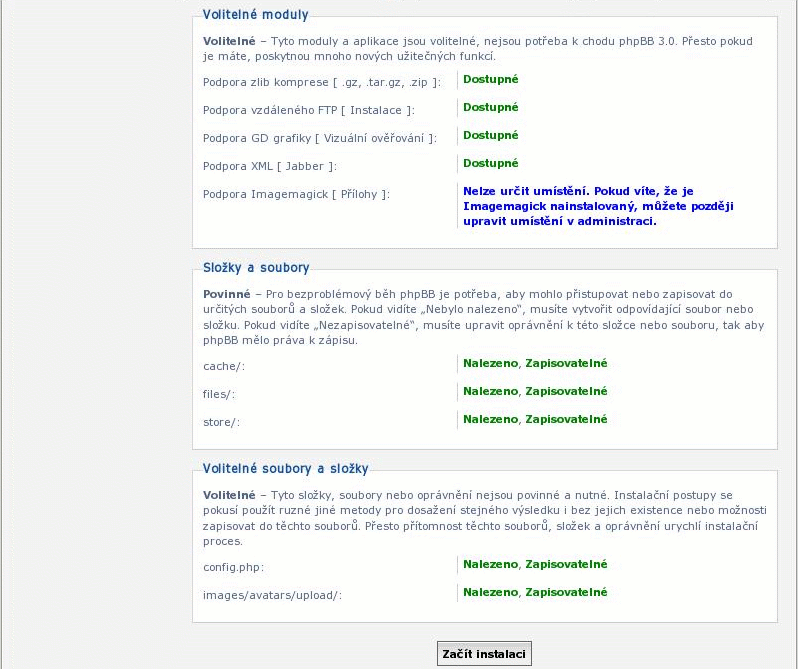
-
Nyní vyplňte přihlašovací a konfigurační údaje k dříve založené databázi a zadané hodnoty dále potvrďte volbou "Pokračovat na další krok":
- Druh databáze: v rolovacím menu změňte na MySQL.
- Databazový server nebo DSN: naleznete v uživatelském rozhraní ve sloupci s názvem Server.
- Port databazového serveru: ponechte prázdné.
- Název databáze: naleznete v uživatelském rozhraní ve sloupci s názvem Jméno databáze.
- Už. jméno databáze: naleznete v uživatelském rozhraní jako MySQL jméno.
- Heslo databáze: použijte stejné heslo, které jste pro databázi zadali v uživatelském rozhraní.
- Předpona tabulek (Prefix): změňte nebo ponechte - slouží pro identifikaci v případě, že budete mít v jedné databází více než jedno CMS.
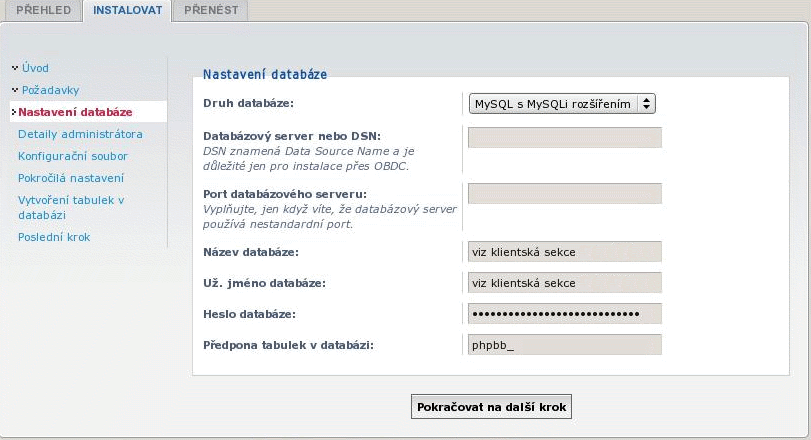
-
Jednotlivé úspěšně provedené kroky instalace jsou vždy potvrzovány. Viz ilustrační obrázek z instalátoru.
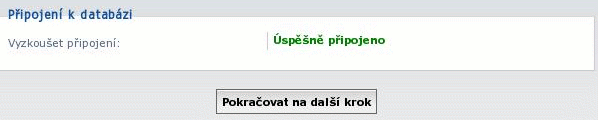
-
Své přístupové údaje do administračního rozhraní zvolte a vyplňte uvážlivě, údaje pro přihlášení budete znát pouze vy - s neplatnými údaji nelze administraci PhpBB spravovat. Po vyplnění pokračujte přes tlačítko "Pokračovat na další krok".
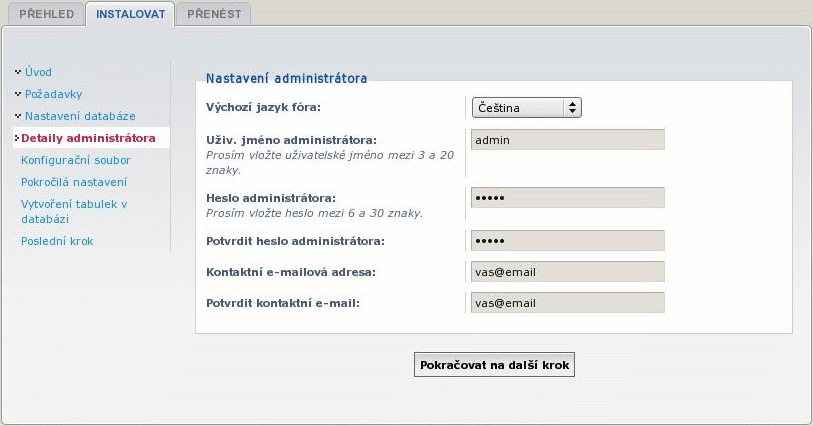
-
Následuje potvrzení o kontrole zadaných údajů pro administrační část. Je-li vše v pořádku pokračujeme na další obrazovku, kde je také potvrzeno i vytvoření konfiguračního souboru, uloženého na ftp.


-
Pokud plánujete odesílat návštěvníkům fóra emaily, doporučujeme nastavit volbu "Použít smtp server pro odesílání" na ANO. Konfigurační údaje pro SMTP vyplňte stejně jako pro běžného poštovního klienta.
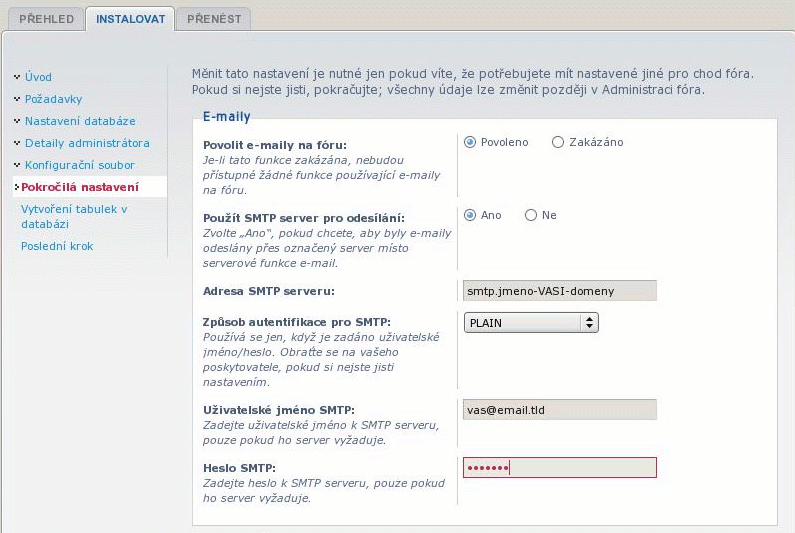
-
Úspěšné zadání údajů z předešlého kroku instalátor opět potvrdí.

-
Tímto je instalační proces phpBB plně hotov a připraven k vašemu použití. Do administrace fóra se přihlásíte kliknutím na tlačítko "Přihlásit se".